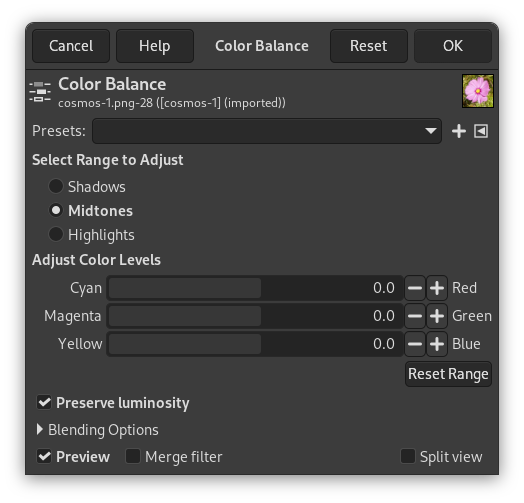La herramienta de balance de color modifica el balance de color de la selección o capa activa. Los cambios no son drásticos. Está herramienta es adecuada para corregir los colores predominantes en las fotos digitales.
![[Nota]](images/note.png)
|
Nota |
|---|---|
|
This command does not work on Grayscale images. If the image is Grayscale, the menu entry is disabled. |
- Ajustes predefinidos
-
“Presets” are a common feature for several Colors commands. You can find its description in Sección 8.1.2, “Características comunes de los colores”.
- Select Range to Adjust
-
Selecting one of these options restricts the range of colors which are changed with the sliders or input boxes for Shadows (darkest pixels), Midtones (medium pixels) and Highlights (brightest pixels).
- Adjust Color Levels
-
Sliders and range from the three RGB colors to their complementary colors (CMY). The zero position corresponds to the current level value of pixels in the original image. You can change the pixel color either towards Red or Cyan, Green or Magenta, Blue or Yellow.
- Reiniciar el rango
-
Este botón ajusta los niveles de color del rango seleccionado a la posición cero (valores originales).
- Preserve luminosity
-
Esta opción asegura que se mantenga la luminosidad de la capa activa o selección. El valor de los píxeles más luminosos no cambia.
- Blending Options, Vista previa, Merge filter, Dividir vista
-
These are common features described in Sección 8.1.2, “Características comunes de los colores”.